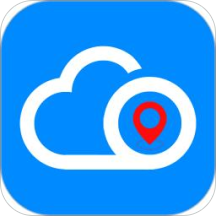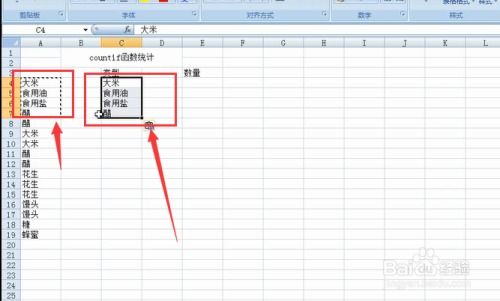掌握Excel数据分析神技,让数据洞察触手可及!
在当今的数据驱动时代,Excel作为一款功能强大的电子表格软件,不仅在日常办公中发挥着重要作用,更是数据分析领域不可或缺的工具之一。掌握Excel的数据分析功能,能够显著提升工作效率,让数据说话,为决策提供有力支持。本文将详细介绍如何运用Excel的数据分析功能,包括数据清洗、数据整理、数据可视化以及高级数据分析技巧,帮助你更好地挖掘数据价值。

一、数据清洗:确保数据质量
数据清洗是数据分析的第一步,旨在识别和纠正数据集中的错误、重复或不一致数据。Excel提供了多种工具和方法,帮助你轻松完成这一任务。
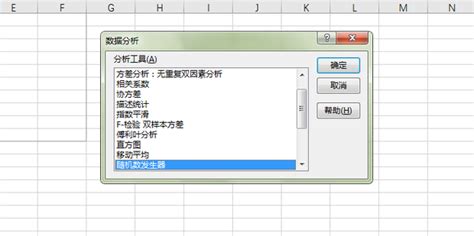
1.1 查找和替换

利用“查找和替换”功能,可以快速定位并修改数据集中的特定值。选择“开始”选项卡中的“查找和选择”按钮,然后选择“替换”,在弹出的对话框中输入要查找和替换的内容,点击“全部替换”即可。
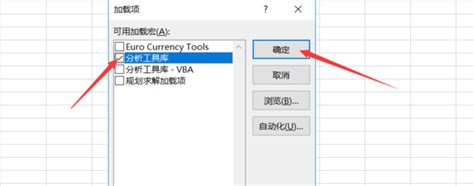
1.2 条件格式
条件格式可以帮助你快速识别数据集中的异常值或特定模式。例如,你可以使用条件格式来高亮显示大于或小于某个阈值的单元格,或者标记重复值。选择数据范围,点击“开始”选项卡中的“条件格式”,选择相应的规则进行设置。
1.3 数据验证
数据验证用于确保用户输入的数据符合特定条件。你可以设置数据验证规则,限制用户只能输入特定类型的数据(如数字、日期等),或者只能在指定范围内选择值。选择数据范围,点击“数据”选项卡中的“数据验证”,在弹出的对话框中设置验证条件。
二、数据整理:构建结构化数据集
数据整理是将原始数据转换为易于分析的结构化数据集的过程。Excel提供了多种功能,帮助你轻松完成数据整理任务。
2.1 排序和筛选
排序和筛选是数据整理中最常用的操作之一。你可以按升序或降序对数据进行排序,或者使用筛选功能来显示满足特定条件的行。选择数据范围,点击“数据”选项卡中的“排序”或“筛选”按钮,进行相应设置。
2.2 分类汇总
分类汇总是对数据进行分组并计算每个组的汇总值(如总和、平均值等)的过程。你可以使用Excel的分类汇总功能,快速生成按指定列分组的汇总表。选择数据范围,点击“数据”选项卡中的“分类汇总”,在弹出的对话框中选择分类字段、汇总方式和汇总项。
2.3 合并与拆分单元格
合并单元格可以将多个单元格合并为一个单元格,而拆分单元格则可以将一个单元格拆分为多个单元格。在数据整理过程中,这两个功能可以帮助你调整数据布局,使其更加符合分析需求。选择需要合并或拆分的单元格,点击“开始”选项卡中的“合并与居中”或“拆分单元格”按钮。
三、数据可视化:直观展示数据
数据可视化是将数据以图形或表格的形式呈现出来的过程。Excel提供了多种图表类型和格式设置选项,帮助你轻松创建精美的数据可视化作品。
3.1 插入图表
Excel支持多种图表类型,包括柱形图、折线图、饼图、条形图等。你可以根据数据特点和展示需求,选择合适的图表类型。选择数据范围,点击“插入”选项卡中的“图表”按钮,在弹出的图表库中选择合适的图表类型。
3.2 格式化图表
插入图表后,你可以通过调整图表元素(如标题、图例、坐标轴等)的样式和布局,来美化图表。选中图表,点击图表右侧的“+”按钮,在弹出的菜单中选择要显示的图表元素,并通过“格式”选项卡中的选项来调整它们的样式。
3.3 使用迷你图
迷你图是一种小巧的图表,可以在单元格内显示数据的趋势或分布。你可以使用迷你图来快速查看数据的变化情况,而无需创建完整的图表。选择包含数据的单元格范围旁边的空白单元格,点击“插入”选项卡中的“迷你图”按钮,在弹出的对话框中选择迷你图类型和数据范围。
四、高级数据分析:挖掘数据价值
除了基本的数据清洗、整理和可视化功能外,Excel还提供了多种高级数据分析工具和方法,帮助你深入挖掘数据价值。
4.1 数据透视表
数据透视表是一种基于原始数据生成交互式报表的工具,它可以帮助你快速对数据进行分组、筛选、排序和汇总。你可以使用数据透视表来分析数据的分布和趋势,发现数据中的模式和异常值。选择数据范围,点击“插入”选项卡中的“数据透视表”按钮,在弹出的对话框中选择放置数据透视表的位置。
4.2 假设分析
假设分析是一种通过改变变量值来观察其对结果影响的方法。Excel提供了多种假设分析工具,如单变量求解和规划求解等。你可以使用这些工具来预测不同情境下的结果,为决策提供支持。在“数据”选项卡中,点击“数据工具”组中的“模拟分析”按钮,选择相应的假设分析工具进行设置。
4.3 数据分析工具包
Excel的数据分析工具包提供了一系列高级数据分析功能,如回归分析、方差分析、协方差分析等。你可以使用这些功能来建立预测模型、检验假设和比较不同组之间的差异。在Excel中加载数据分析工具包后,你可以在“数据”选项卡中找到并使用这些功能。
结语
掌握Excel的数据分析功能,对于提升工作效率和挖掘数据价值具有重要意义。通过数据清洗、数据整理、数据可视化和高级数据分析等步骤,你可以轻松地将原始数据转换为有价值的信息和洞见。随着对数据分析需求的不断增长,Excel将继续成为数据分析领域不可或缺的工具之一。希望本文能够帮助你更好地掌握Excel的数据分析功能,为未来的数据分析工作奠定坚实基础。
- 上一篇: 如何轻松获取学信网学籍在线验证报告
- 下一篇: 揭秘:轻松学会鉴定真假翡翠的绝技!
-
 如何制作Excel曲线图?资讯攻略10-30
如何制作Excel曲线图?资讯攻略10-30 -
 如何创建Excel数据透视表资讯攻略11-25
如何创建Excel数据透视表资讯攻略11-25 -
 如何高效使用Excel?掌握[162]AVERAGEIF函数,让数据分析更轻松!资讯攻略12-07
如何高效使用Excel?掌握[162]AVERAGEIF函数,让数据分析更轻松!资讯攻略12-07 -
 Q&A: 轻松掌握Excel表格中的数据分类汇总技巧资讯攻略11-15
Q&A: 轻松掌握Excel表格中的数据分类汇总技巧资讯攻略11-15 -
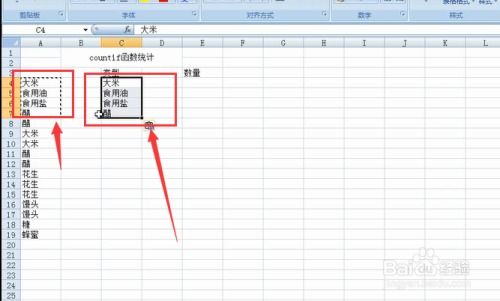 Excel里,如何用COUNTIF函数轻松统计数据?资讯攻略11-26
Excel里,如何用COUNTIF函数轻松统计数据?资讯攻略11-26 -
 掌握EXCEL技巧:轻松搞定数据分析资讯攻略11-13
掌握EXCEL技巧:轻松搞定数据分析资讯攻略11-13